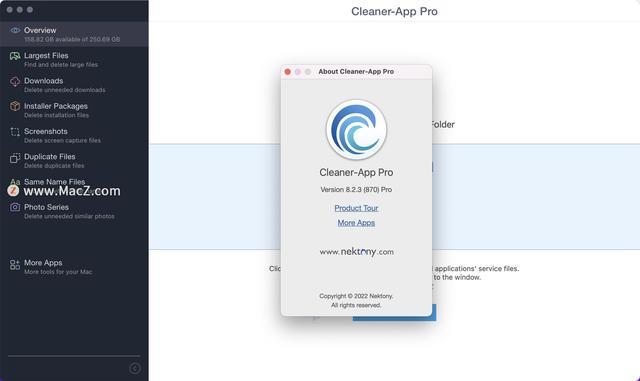Mac电脑用的时间久了,Mac用户尤其是MacBook用户会经常收到“磁盘几乎已满”的提示,如何解决这个问题,这里分享几个处理磁盘空间不足提示的小方法。

方法一、清理Mac电脑的缓存文件
一般电脑里都会堆积很多的缓存文件,其实缓存文件是帮助Mac更顺畅地运行程序的文件,删了不会有影响,但是多了就会占用很大的空间。
1.打开“Finder”窗口,然后在屏幕顶部菜单栏中选择“前往”。
2.在下拉菜单中,选择“转到文件夹...”
3.在弹出的窗口中输入“ 〜/ Library / Caches ”
4、删除占用最大空间量的文件/文件夹。
方法二、删除程序的语言包网格
许多应用程序都带有可能不需要的其他语言,所以清理空间就要删除这些没用的文件。
1、打开“Finder”窗口,点击左边列表里的“应用程序”;
2、右边任意选择一个应用程序,右键点击“显示包内容”;
3、转到“ 目录 >资源 ”,找到以“ .lproj” 结尾的文件,选择删除不需要的语言文件。
方法三、删除无用的备份
1.打开“Finder”窗口,然后在菜单栏中选择“前往”。
2.点击“转到文件夹...”
3.输入“〜/ Library / Application Support / MobileSync / Backup /”删除所有无用的系统备份,以释放更多的磁盘空间。
方法四、删除Mac系统软件更新
1.打开“Finder”
2.选择“转到菜单栏中的”
3.选择“转到文件夹...”
4.输入“〜/ Library / iTunes / iPad Software Updates”或“〜/ Library / iTunes / iPhone Software Updates”
方法五、清空Mac废纸篓
1、鼠标右键点击“废纸篓”图标,
2、再选择“安全清倒废纸篓”选项,
3、接下来系统会提示我们,是否要永久删除哪些存放在废纸篓中的数据文件,
4、请点击“清倒废纸篓”按钮继续。
分享几款可以快速清理mac磁盘的软件:
App Cleaner & Uninstaller for Mac(应用程序清理卸载工具)
某些应用程序无法删除?App Cleaner & Uninstaller for Mac是一款安全彻底地删除Mac上的应用程序的工具,可以帮助用户删除所有类型的服务文件,彻底删除某些无法删除卸载的应用程序,功能强大!
https://www.macz.com/mac/3744.html?id=NzY4OTU3Jl8mMjcuMTg3LjIyNi41MA%3D%3D
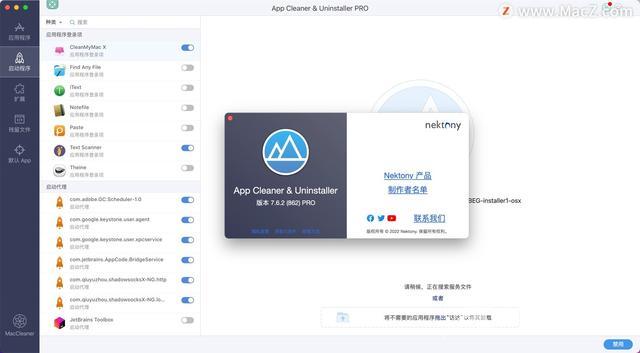
CleanMyMac X for mac(Mac垃圾清理系统优化工具)
CleanMyMac x 4 Mac是一款最专业最强大的Macosx系统清理优化工具,CleanMyMac是集所有功能于一身的先进程序卸载清理器,只需两个简单步骤就可以把系统里那些乱七八糟的无用文件统统清理掉,节省宝贵的磁盘空间。
https://www.macz.com/mac/4966.html?id=NzY4OTU3Jl8mMjcuMTg3LjIyNi41MA%3D%3D
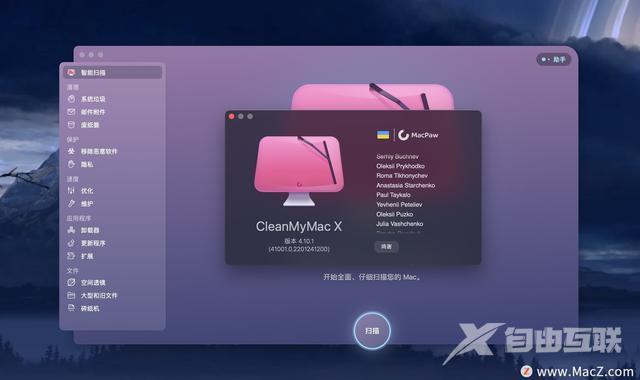
DiskCatalogMaker for Mac(磁盘管理工具)
DiskCatalogMaker Mac是一款可以帮你管理磁盘目录盘的工具,DiskCatalogMaker for Mac可以压缩目录数据的磁盘空间、生成缩略图等,DiskCatalogMaker Mac版还支持ZIP、RAR、7-Zip、gzip、bzip2 等格式,简单好用。
https://www.macz.com/mac/3367.html?id=NzY4OTU3Jl8mMjcuMTg3LjIyNi41MA%3D%3D
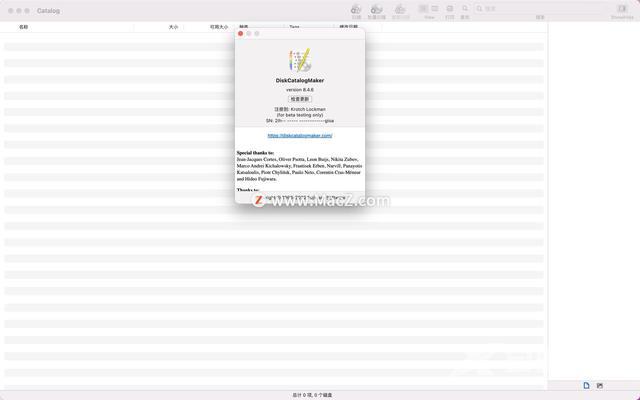
Tidy Up 5 for Mac(重复文件查找器和磁盘清洁工具)
磁盘内文件过多,导致电脑运行过慢?小编为大家分享一款重复文件查找器和磁盘清洁工具—"Tidy Up 5"。Tidy Up 5按照相似文件的日期、大小、类型,扫描出重复文件并加以清理,释放磁盘空间!
https://www.macz.com/mac/3080.html?id=NzY4OTU3Jl8mMjcuMTg3LjIyNi41MA%3D%3D
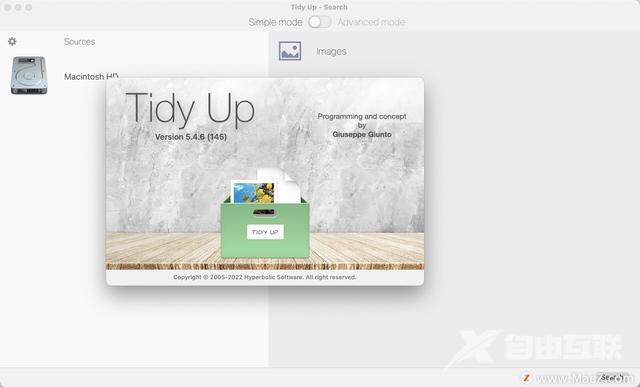
Disk Graph for Mac(强大的磁盘空间分析工具)
Disk Graph for Mac是一款非常值得推荐的mac磁盘空间分析、清理、释放磁盘控件的软件。disk graph mac可以将磁盘可视化为响应式饼图,并帮助您轻松找到占用磁盘空间的文件,轻松定位大文件!
https://www.macz.com/mac/5644.html?id=NzY4OTU3Jl8mMjcuMTg3LjIyNi41MA%3D%3D
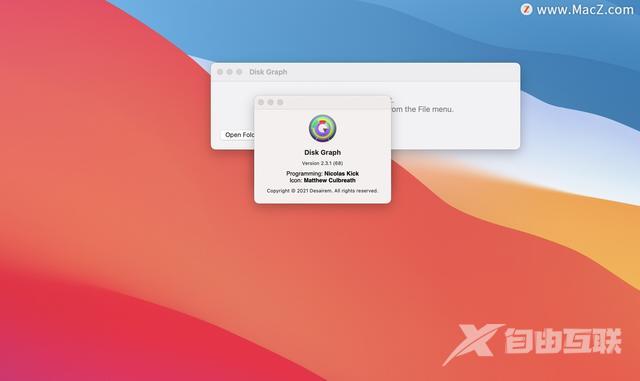
Pro Disk Cleaner for Mac(磁盘清理工具)
pro disk cleaner mac版可以清理下载文件夹和邮件文件夹以及可以清理回收站。它还可以清理iOS备份文件以及清理占用空间较大的文件!是一款非常优秀的磁盘清理工具,可以保持你的Mac系统的干净整洁。
https://www.macz.com/mac/777.html?id=NzY4OTU3Jl8mMjcuMTg3LjIyNi41MA%3D%3D
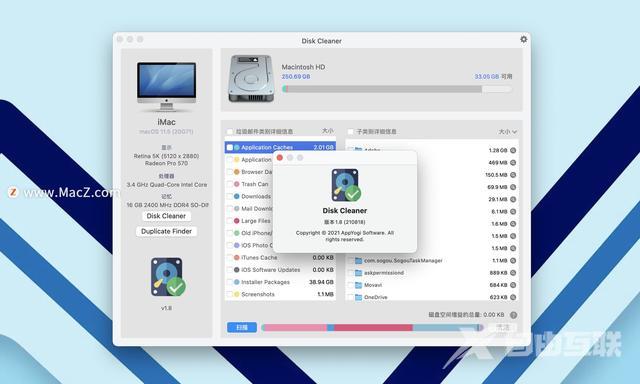
Disk PLUS for mac(磁盘检测工具)
想要更清晰的了解磁盘使用情况,小编推荐Disk PLUS给大家使用,该软件是一款非常全面的多功能磁盘实用程序,可以同时用作磁盘清洁器和空间恢复工具。操作十分的简便。
https://www.macz.com/mac/7955.html?id=NzY4OTU3Jl8mMjcuMTg3LjIyNi41MA%3D%3D

Cleaner App for Mac(Mac磁盘清理软件)
Cleaner App for Mac是一款Mac上的磁盘清理软件,Cleaner-App旨在帮助您从Mac中查找和删除不必要的文件,以释放磁盘空间并优化系统性能,Cleaner-App快速查找并按类别显示所有这些文件的列表,并允许您轻松分析它们,选择不需要的文件并单击一下即可删除。
https://www.macz.com/mac/1074.html?id=NzY4OTU3Jl8mMjcuMTg3LjIyNi41MA%3D%3D